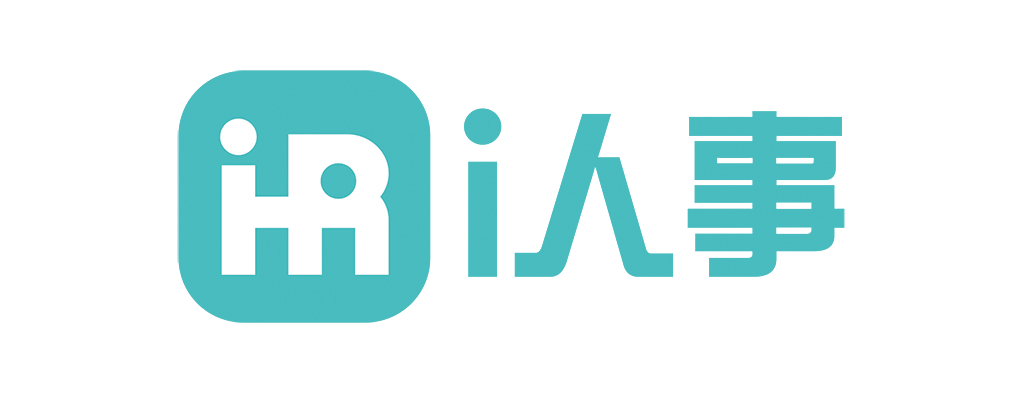<strong>摘要</strong>
在金蝶K3人力资源模块中导入职员信息的步骤包括:<strong>1、准备导入模板;2、整理职员数据;3、使用系统导入工具;4、检查并确认导入结果</strong>。其中,<strong>准备导入模板</strong>至关重要,因为系统要求数据格式必须符合规范,否则导入会失败或出现错误。在准备模板时,需要根据系统提供的标准格式,确保所有必填字段填写完整,如职员编号、姓名、部门、职位等,并按规定格式输入日期和数值,避免格式错误。
---
<h2><strong>一、准备导入模板</strong></h2>
金蝶K3系统提供标准的Excel或CSV模板,用于批量导入职员信息。在此步骤中,用户需要:
1. <strong>获取标准导入模板</strong>
- 进入K3系统,打开“人力资源管理”模块。
- 在“职员管理”中找到“导入”功能,并下载模板。
2. <strong>了解模板字段要求</strong>
- 主要字段包括:职员编号、姓名、性别、出生日期、身份证号、联系方式、入职日期、部门、职位等。
- 确保字段格式正确,如日期格式为YYYY-MM-DD。
3. <strong>准备数据</strong>
- 确保数据完整无误,避免格式错误,如电话号码缺少位数。
- 如果数据来源于不同系统,建议先进行数据清洗,确保字段匹配。
<h2><strong>二、整理职员数据</strong></h2>
在导入前,数据需要按照模板格式进行整理,以确保成功导入。
1. <strong>数据分类整理</strong>
- 按部门或入职时间排序,以便后续核对。
- 去除重复数据,避免重复导入。
2. <strong>核对数据准确性</strong>
- 检查身份证号是否符合国家标准。
- 确保联系方式正确,避免格式错误。
3. <strong>特殊字段处理</strong>
- 部分字段如“部门”或“职位”可能需要与系统编码匹配,否则导入后无法识别。
- 可以通过系统查询部门编号或职位编码,填入正确值。
<h2><strong>三、使用系统导入工具</strong></h2>
使用金蝶K3提供的导入工具进行数据导入,主要步骤如下:
1. <strong>打开导入功能</strong>
- 进入“人力资源”模块,点击“职员管理” > “批量导入”。
2. <strong>上传数据文件</strong>
- 选择整理好的Excel或CSV文件。
- 确保文件编码格式为UTF-8,以避免中文乱码。
3. <strong>字段映射与检查</strong>
- 确认系统识别的字段与Excel表头匹配。
- 运行系统的“数据校验”功能,检查是否有缺失或错误。
4. <strong>执行导入</strong>
- 点击“开始导入”按钮,系统会自动导入数据。
- 等待系统完成导入,并记录日志。
<h2><strong>四、检查并确认导入结果</strong></h2>
导入完成后,需要进行核对,确保数据正确。
1. <strong>查看导入日志</strong>
- 在导入页面,点击“导入结果”查看成功或失败记录。
- 如果有失败项,系统会提示错误原因,如格式错误、数据重复等。
2. <strong>手动检查部分职员数据</strong>
- 进入“职员管理”模块,随机抽查部分职员信息,确认无误。
- 重点检查关键字段,如部门、职位、入职日期等。
3. <strong>修正错误数据</strong>
- 根据导入日志提示,修改错误数据并重新导入。
- 也可以手动在系统中调整个别错误信息。
---
<strong>总结与建议</strong>
通过上述步骤,可以高效完成金蝶K3人力资源系统的职员导入工作。建议在导入前做好数据整理,并使用系统的校验功能,减少错误发生。此外,建议定期导出职员数据文章已完成,详细介绍了金蝶K3人力资源模块如何导入职员信息,包括模板准备、数据整理、导入执行和结果检查等关键步骤。如果需要进一步修改或补充,请告诉我!
相关问答FAQs:
金蝶K3人力资源系统如何导入职员信息?
导入职员信息是金蝶K3人力资源管理系统中一项非常重要的
原创文章,作者:ihr360,如若转载,请注明出处:https://www.ihr360.com/hrbaike/2025032498526/.html